Якщо у вас є бездротовий маршрутизатор Alcatel і ви хочете налаштувати його налаштування, вам потрібно знати кроки входу в маршрутизатор Alcatel. Знання, як отримати доступ до налаштувань маршрутизаторів Alcatel, допоможе вам налаштувати та забезпечити бездротову мережу, налаштувати батьківські елементи управління, заблокувати конкретні пристрої з мережі, увімкнути/вимкнути вбудований брандмауер та багато іншого.
Отже, якщо вам цікаво навчитися увійти на приладну панель адміністратора Alcatel Router , ви перебуваєте в потрібному місці. Давайте розпочнемо!
Що тобі потрібно:
- Маршрутизатор Alcatel
- Бездротовий або дротовий доступ до мережі
- Пристрій, як комп'ютер, планшет або смартфон
- IP -адреса та пароль маршрутизатора Alcatel за замовчуванням
Які деталі маршрутизатора Alcatel за замовчуванням?
Це дані входу адміністратора за замовчуванням для маршрутизаторів Alcatel.
IP -адреса за замовчуванням: 192.168.1.1
Пароль за замовчуванням: адміністратор
Якщо вони були змінені вами чи кимось іншим, будь ласка, увійдіть у власний пароль адміністратора. У випадку 192.168.1.1 не відкриває сторінку входу в маршрутизатор Alcatel, перевірте, чи це правильна IP -адреса маршрутизатора. Ви можете дотримуватися нашого посібника про те, як знайти шлюз за замовчуванням маршрутизаторів.
Як увійти до маршрутизатора Alcatel?
Дотримуйтесь наступних кількох кроків уважно, і ви побачите приладну панель адміністратора Alcatel Router за кілька моментів.
Крок 1 - Підключіть комп’ютер, смартфон або планшет до мережі
Пристрій, який ви використовуєте для доступу до параметрів адміністратора маршрутизаторів, повинен бути підключений до мережі. Якщо це не є, процес входу не вдасться. Тому підключіть його до мережі WiFi, або використовуйте кабель Ethernet і підключіть пристрій до маршрутизатора Alcatel.
Звичайно, тип з'єднання залежатиме від пристрою, але якщо у вас є можливість підключитися за допомогою дротового з'єднання, використовуйте його, оскільки воно є більш стабільним. Використання підключення Wi -Fi також є опцією, але ви можете розраховувати, що його відключите або виходить з маршрутизатора, як тільки ви збережете певні налаштування.
Крок 2 - Запустіть веб -браузер
На пристроях, які ми згадували раніше, на них встановлено веб -браузер. Запустіть той, який ви використовуєте найчастіше. Веб-браузер допоможе нам побачити веб-інтерфейс маршрутизаторів , який допомагає нам пройти налаштування маршрутизатора та значно полегшує конфігурацію.
Крок 3 - Введіть IP Alcatel IP в барі URL -адреси маршрутизаторів
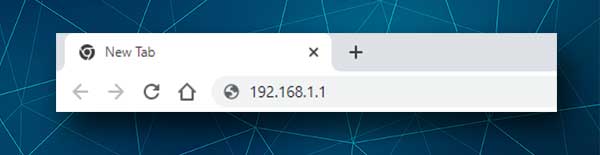
IP -адреса маршрутизатора Alcatel за замовчуванням - 192.168.1.1 . Цю IP -адресу потрібно ввести в URL -адресу браузерів. Після введення цього IP -адреси та натисніть Enter на клавіатурі або натисніть на клавіатуру віртуального планшета/смартфона, вам буде запропоновано ввести пароль адміністратора маршрутизатора Alcatel.
Крок 4 - Введіть пароль адміністратора Alcatel Router
Пароль маршрутизатора Alcatel за замовчуванням є адміністратором . За запитом вам потрібно ввести цей пароль у відповідне поле та натисніть кнопку входу .
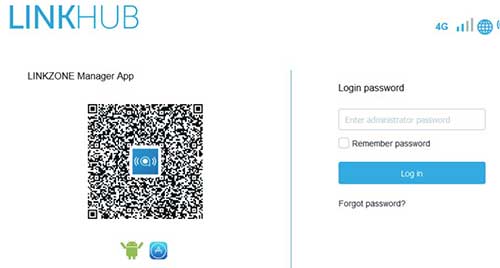
Якщо пароль правильний, ви повинні побачити веб-інтерфейс маршрутизатора Alcatel Router. В іншому випадку, якщо ви отримуєте повідомлення про те, що пароль невірний, ви можете перевірити мітку на своєму маршрутизаторі, щоб побачити пароль адміністратора за замовчуванням або перевірити посібник користувачів.
Крок 5 - Ваш маршрутизатор Alcatel можна змінити зараз
Якщо IP та пароль є правильними в цей момент, ви повинні побачити інформаційну панель адміністратора Alcatel та всі налаштування обережно згруповані в меню.
Примітка. Перш ніж внести будь -які зміни, рекомендуємо створити резервну копію поточної конфігурації, якщо щось піде не так. Однак зміни, які ми будемо рекомендувати, є досить базовими, але необхідні, якщо ви хочете мати захищену бездротову мережу .
Як змінити пароль адміністратора Alcatel?
Один з перших заходів мережевої безпеки, які ми зазвичай рекомендуємо, - це змінити пароль адміністратора. Це зупинить усіх, хто підключений до вашої мережі, щоб отримати доступ до налаштувань маршрутизатора за допомогою пароля адміністратора за замовчуванням.
Отже, після входу в свій маршрутизатор Alcatel натисніть на систему в головному меню вгорі.
Тепер виберіть Управління пристроями в лівому меню, а потім натисніть на пароль входу.
Тепер вам потрібно спочатку ввести старий пароль, а потім ввести новий пароль адміністратора у відповідних полях. Переконайтесь, що пароль адміністратора - це щонайменше 4 символи. Крім того, це не повинно бути довше 16 символів.
Клацніть Застосувати , щоб зберегти новий пароль адміністратора.
Як змінити ім'я та пароль Alcatel Wi -Fi?
Коли ви входите до свого маршрутизатора Alcatel, натисніть на вкладку Налаштування в головному, горизонтальному меню. Потім знайдіть Wi -Fi в меню зліва і натисніть на нього. Коли меню розширюється вниз, натисніть на Basic .
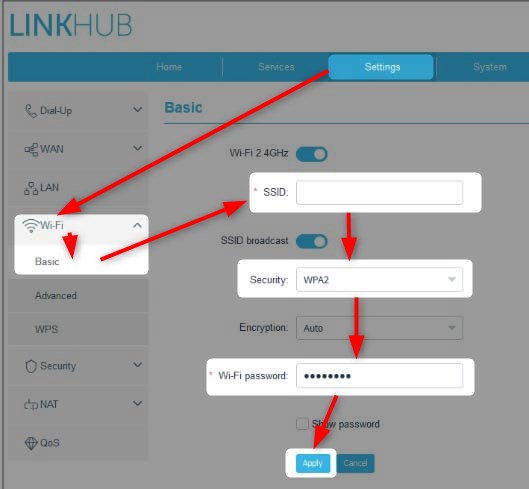
Тепер у вас буде можливість змінити назву мережі Alcatel та бездротовий пароль.
У полі SSID видаліть стару назву мережі та введіть нову.
У спадному списку безпеки виберіть WPA2.
У полі пароля Wi-Fi Видаліть старий бездротовий пароль та введіть новий.
Натисніть кнопку «Застосувати» , щоб зберегти нове ім’я мережі та бездротовий пароль .
Кінцеві слова
Як ви бачите, кроки входу в маршрутизатор Alcatel досить прості та прості. Якщо у вас є всі необхідні деталі та доступ до мережі, то проблем не повинно бути. Однак, вносячи деякі зміни в налаштуваннях, як, що ми рекомендували, важливо зберегти та запам'ятати новий пароль адміністратора.
Наступного разу, коли ви хочете внести деякі зміни в налаштуваннях маршрутизатора, наприклад , налаштування нового бездротового пароля , вам доведеться увійти з новим паролем адміністратора. Якщо ви його забудете, вам доведеться скинути свій маршрутизатор на заводські налаштування за замовчуванням . Після цього ви зможете увійти з паролем за замовчуванням (адміністратором), але вам доведеться знову налаштувати свій маршрутизатор і переналаштувати все.
